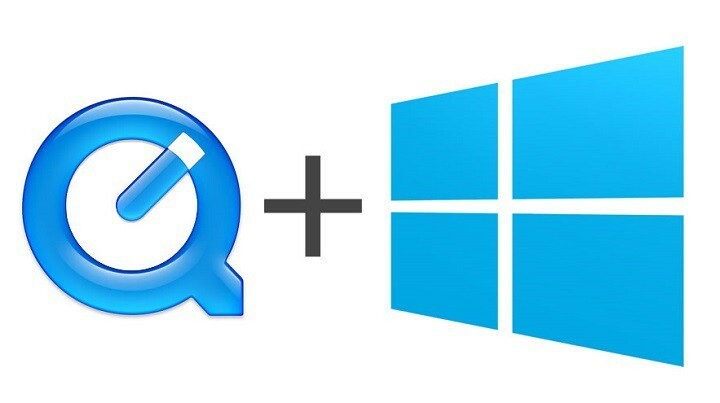Este "da”Butonul a devenit gri Control cont utilizator pe calculatorul tau? Dacă este, atunci nu veți putea lansa o aplicație ca administrator. Dacă vă confruntați cu această problemă, acest truc simplu va rezolva această problemă. Motivul care stă la baza acestei probleme poate fi faptul că utilizați un cont standard, nu contul dvs. administrativ sau poate contul dvs. administrativ este dezactivat. Așadar, fără a pierde timpul căutând motive, încercați această soluție simplă.
Fix-1 Schimbați tipul de cont din Mod sigur -
Accesați computerul în Mod sigur și apoi schimbați contul dvs. curent „standard” la „administrativ”.
Trebuie să porniți în Mod sigur primul-
1. presa Pictogramă Windows + I pentru a deschide Setări fereastră.
2. Acum, faceți clic pe „Actualizare și securitate“.

3. Derulați în jos prin partea stângă și faceți clic pe „Recuperare“.
4. Sub secțiunea „Startup avansat”, faceți clic pe „Reporniți acum“.

5. Apoi, trebuie să faceți clic pe „Depanare" opțiune.

6. Apoi, trebuie să faceți clic pe „Opțiuni avansate”Pentru a-l accesa.

7. Acum, Opțiuni avansate va apărea fereastra. Aici, trebuie să faceți clic pe „Setări de pornire“.

8. În fereastra următoare, pur și simplu faceți clic pe opțiunea „Reporniți”.

9. În ecranul următor, veți găsi diverse setări de pornire.
10. Ce trebuie să faceți este să apăsați „6" la 'Activați modul sigur cu linia de comandă‘Acces.
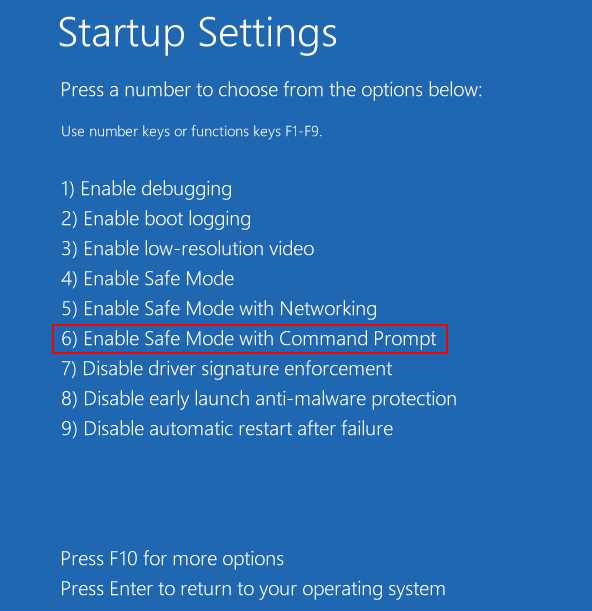
Computerul dvs. va fi pornit Mod sigur cu Prompt de comandă numai acces.
11. În acest pas, vă veți adăuga contul ca un nou cont administrativ. Pentru a face acest lucru, copiaza si lipeste această comandă și modificați-o în consecință. Apoi apăsați „introduce‘A-l executa.
net localgroup Administratori /add
[ NOTĂ- A inlocui "”Cu numele de utilizator pe care îl utilizați pe computer.
Deoarece numele de utilizator pentru acest computer este -Sambit, așa că va arăta ca „net localgroup AdministratoriSambit /add” ]
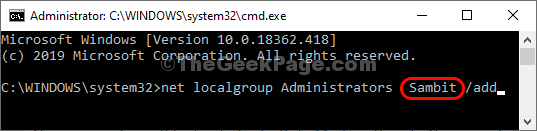
După executarea comenzii, veți observa un mesaj de genul „Comanda s-a finalizat cu succes“.
Închide Prompt de comandă fereastră.
Reporniți computerul revine la modul normal.
Butonul „Da” va continua să funcționeze Control cont utilizator, din nou.
Problema dvs. este rezolvată.